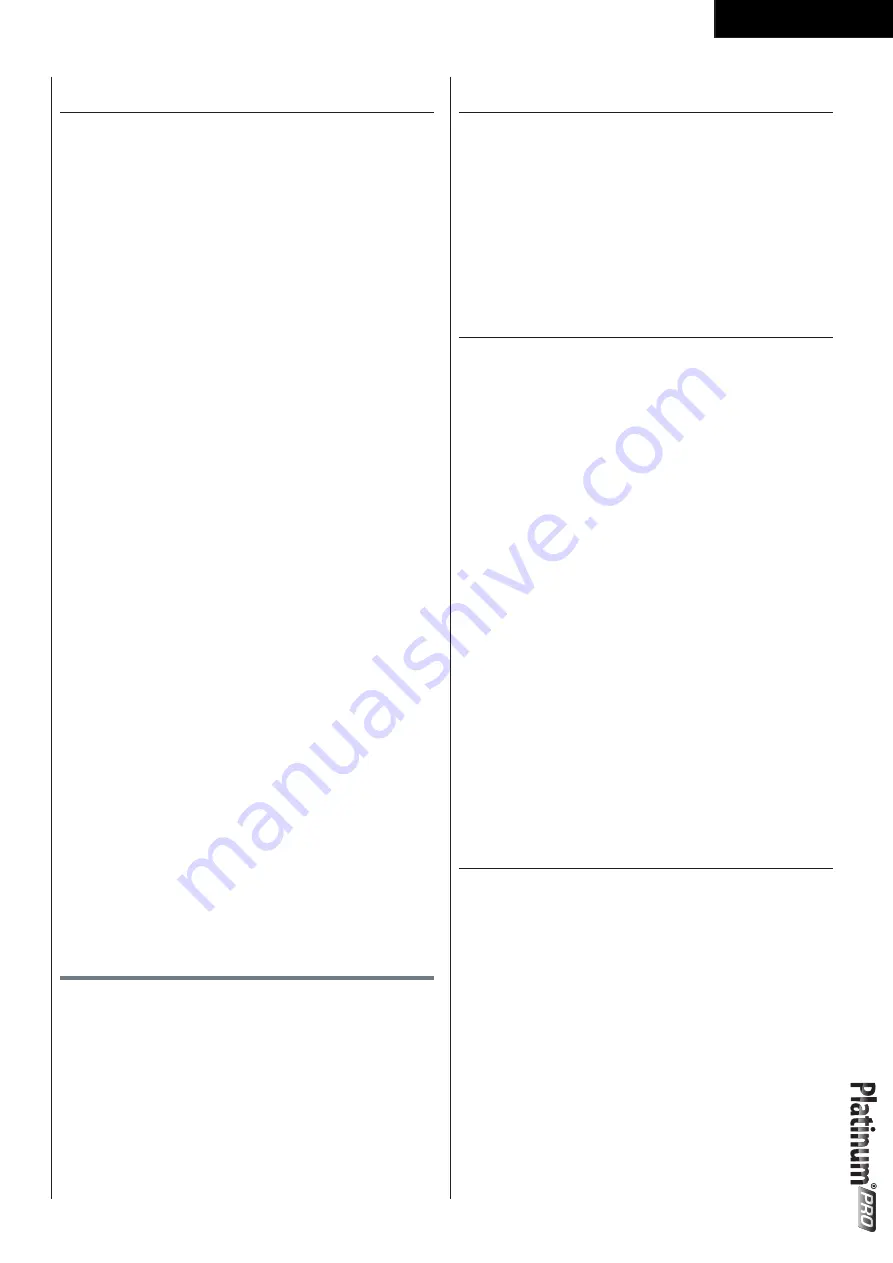
6 7
Nederlands
T-Road
(FIG. E-12)
-
Draai aan de draaiknop en selecteer “T-road”.
-
Druk op de draaiknop om te bevestigen en naar het
Instellingenscherm (1) te gaan..
Instellingen scherm (10) (FIG. E-54)
Er zijn 3 selecteerbare routes beschikbaar. Namelijk:
Toscany Sand Road/ Tuscany Scenrey Road/ Tuscany
Country Road.
-
Draai aan de draaiknop om de trainingsroute te
selecteren.
-
Druk op de draaiknop om te bevestigen en naar het
trainingsscherm te gaan. (FIG. E-53)
Druk op de draaiknop tijdens training om te wisselen
tussen het video- en profielscherm. (FIG. E-52)
-
De X-as toont de afstand in Km in metrisch of mijl in
Imperial.
-
De Y-as toont m in Metrisch of ft in Imperial.
-
Druk op de draaiknop tijdens de training om te
wisselen tussen:
Video / Profile scherm.
-
In profiel scherm:
-
De witte stippellijn toont de huidige positie, welke
naar rechts beweegt zolang de training voortduurt.
-
De oranje curve toont de hartslag van de gebruiker,
welke varieert wanneer de hartslag op en neer gaat.
In video scherm:
-
Het witte ic 0° in de linker onder hoek
toont de hellingsgraad, deze varieert aan de hand
van de Profiel hellingsgraad.
-
Druk Terug/Stop, Hoofdmenu of wanneer de witte
stippellijn de streefwaarde bereikt stopt de training.
Om uw training te stoppen.
☞
“Stop de training”
( 64 )
Gebruiker/ instellingen
Druk “gebruiker/instellingen” toets om het
Gebruikersinstellingen
-
Gebruik de draaiknop om één van de zes mogelijke
items te selecteren.
-
Druk op de draaiknop om te bevestigen en om het
geselecteerde item scherm te openen.
Dagboek
(FIG. E-17)
Door “Dagboek” te selecteren kunt u de trainingsdata
van de gebruiker bekijken.
Of u kunt de data van de laatste training bekijken of
een totaal van alle trainingen. (FIG. E-25)
Verlaat de trainingsdata door op Terug/Stop te
drukken.
Gebruikersinstellingen
(FIG. E-18)
Door “Gebruikersinstellingen” te selecteren kunt u:
-
Het contrast aanpassen (Standaard 50%).
-
De totaal afgelegde afstand bekijken.
-
De totaal getrainde tijd bekijken.
-
De standaard firmware en software versie van de
console bekijken.
-
De taal instelling aanpassen.
-
Geluidinstellingen: systeem geluid “Ja” aan of
“Nee”voor uit.
Gebruikers instellingenscherm (FIG. E-57)
Instellingen wijzigen:
-
Draai aan de draaiknop om het te wijzigen item te
selecteren.
-
Druk op de draaiknop om het geselecteerde item
rechts in het scherm te open voor wijzigingen.
-
Draai aan de draaiknop om de waarde te wijzigen
van het geselecteerde item.
-
Druk op de draaiknop om de wijziging te
bevestigen.
-
Draai aan de draaiknop om het volgende item te
selecteren, of druk op Terug/stop knop om terug te
keren naar het instellingenscherm.
Aanpassen
Door “Aanpassen” te selecteren kunt u wijzigen:
(FIG. E-34))
Naam:
-
Draai aan de draaiknop en selecteer “Naam”.
-
Druk op de draaiknop om “Naam” wijzgen te
openen.
-
Draai aan de draaiknop om een letter te selecteren.
-
Druk op de draaiknop om te bevestigen.
-
Draai aan de draaiknop om de volgende letter te
selecteren.
-
Wanneer de naam correct is gewijzigd selecteert
u “
√
” om te bevestigen en terug te keren naar het
Edit user menu.
Summary of Contents for Platinum PRO 5.0
Page 2: ......
Page 3: ...3 Treadmill A...
Page 4: ...4 Treadmill B 1 1 1 1 1 1 1 1 1 1 1 1 1 1 1 User manual STEP 3 STEP 2 STEP 1 STEP 4 TOOLS...
Page 5: ...5 Treadmill C D 0 STEP 3 STEP 2 STEP 1 STEP 4 TOOLS...
Page 11: ...1 1 Treadmill E 01 E 02...
Page 12: ...1 2 Treadmill E 03 E 07 E 04 E 08 E 05 E 09 E 06 E 10...
Page 13: ...1 3 Treadmill E 11 E 15 E 12 E 16 E 13 E 17 E 14 E 18...
Page 14: ...1 4 Treadmill E 19 E 23 E 20 E 24 E 21 E 25 E 22 E 26...
Page 15: ...1 5 Treadmill E 27 E 31 E 28 E 32 E 29 E 33 E 30 E 34...
Page 16: ...1 6 Treadmill E 35 E 39 E 36 E 40 E 37 E 41 E 38 E 42...
Page 17: ...1 7 Treadmill E 43 E 47 E 44 E 48 E 45 E 49 E 46 E 50...
Page 18: ...1 8 Treadmill E 51 E 55 E 52 E 56 E 53 E 57 E 54 E 58...
Page 108: ...1 0 8 Treadmill...
Page 109: ......
Page 110: ......
Page 111: ......






























